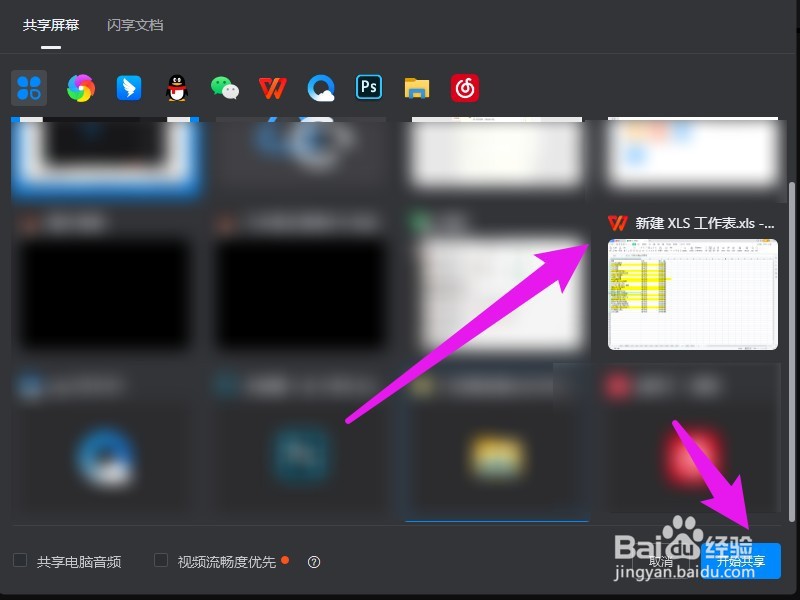钉钉共享ppt并带声猕智烈寓音在手机端和电脑端都可以操作。本答案介绍了钉钉手机端和电脑端两种操作方法,以下以小米手机作为演示设备,具体操作步骤如下:
工具/原料
小米11&&Dell游匣G15
MIUI13&&Windows 10
钉钉6.5.20
手机端
1、找到会议入口来到首页,点击右上角的电话图标。

2、发起会议来到会议页面,点击发起会议。
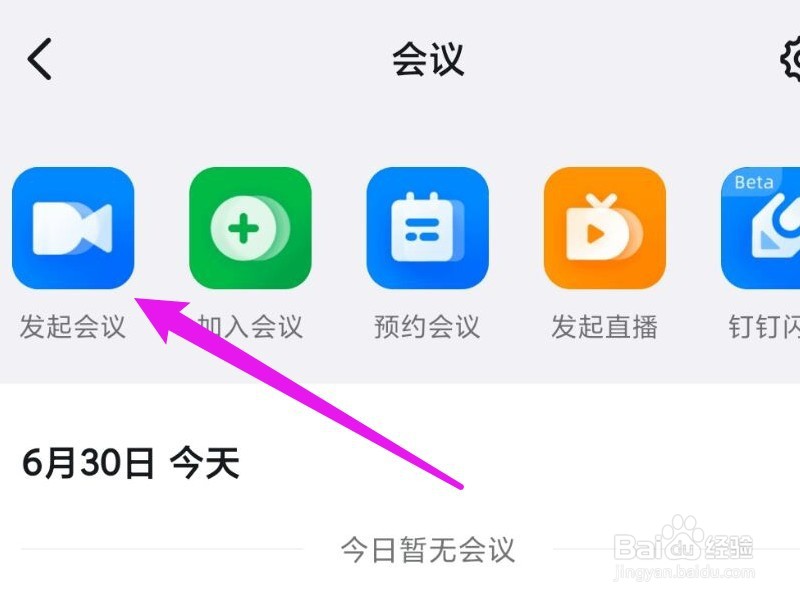
3、选择视频会议在对话框中点击视频会议。
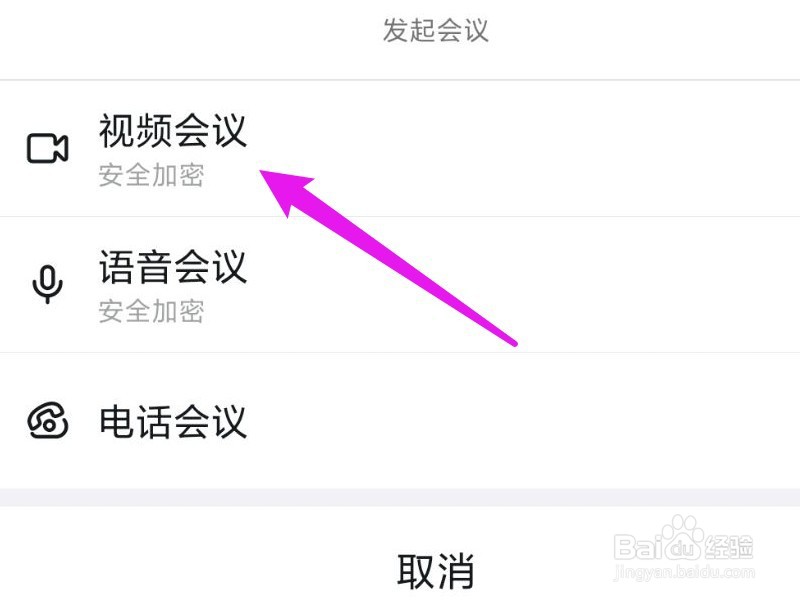
4、进入会议设置好会议主题,点击先进入会议。

5、选择共享在页面底部点击共享选项。
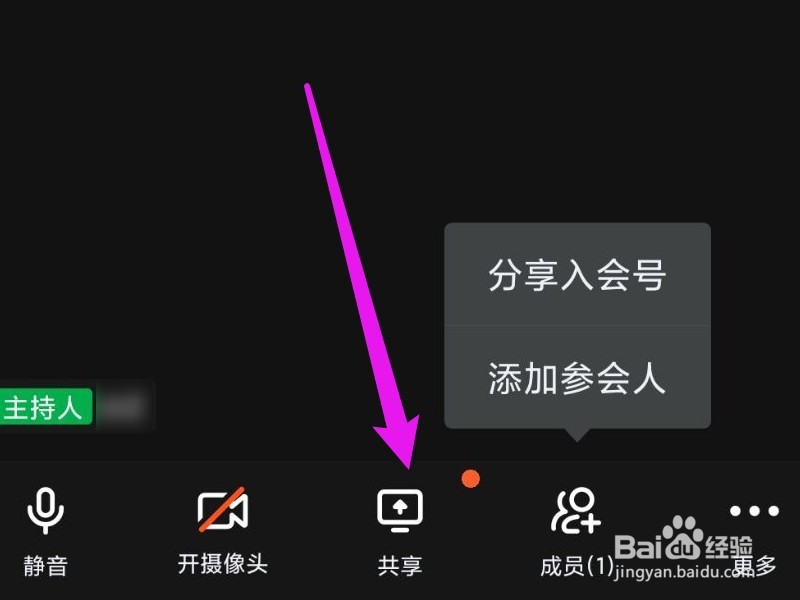
6、共享屏幕在弹出的页面中点击屏幕,切换到PPT页面中,即可共享PPT。
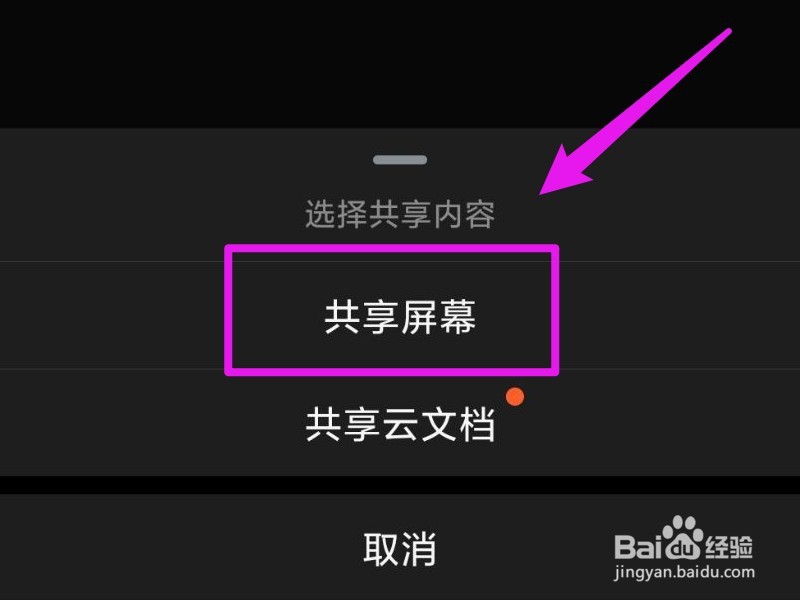
7、开启设备音频进入分享页面中,点击开启设备音频即可。

电脑端
1、发起会议打开会议选项,点击发起会议。

2、进入会议进入会议页面中,点击先进入会议。

3、选择共享在页面下方点击共享选项。

4、选择内容开始共享在屏幕共享页面中,选择文档,点击开始共享即可。